首页 > 谷歌浏览器无法完成下载任务的网络分析方法
谷歌浏览器无法完成下载任务的网络分析方法
来源:Chrome浏览器官网时间:2025-06-01
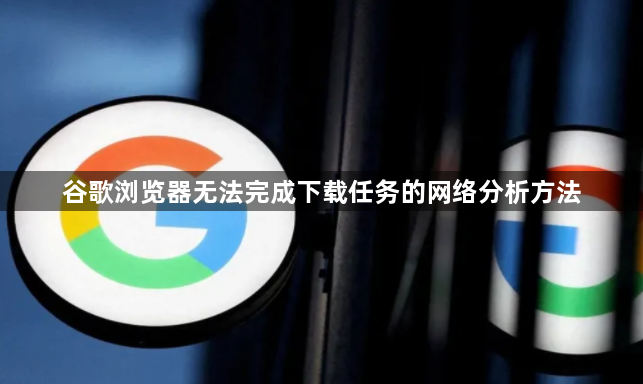
一、检查网络连接
1. 确认网络状态:首先确保设备已连接到网络。可以通过查看其他应用程序是否能够正常访问网络来判断网络连接是否正常。如果其他应用也无法联网,可能是网络本身存在问题,需要检查网络设备(如路由器、调制解调器)的工作状态,或者联系网络服务提供商解决网络故障。
2. 测试网络速度:使用网络测速工具(如Speedtest等)检测当前网络的下载速度和上传速度。如果网络速度过慢,可能会导致下载任务无法完成。在这种情况下,可以尝试关闭其他占用网络带宽的应用程序或设备,以释放更多带宽供下载使用。
二、检查谷歌浏览器设置
1. 查看下载设置:在谷歌浏览器中,点击右上角的三个垂直排列的点,选择“设置”。在设置页面中,找到“高级”选项,展开后找到“下载”部分。检查下载路径是否正确设置,以及是否启用了相关的下载限制(如同时下载任务数量限制等)。如果下载路径不存在或不可写,可能会导致下载失败。可以尝试更改下载路径为一个存在的且有写入权限的文件夹。
2. 清除浏览器缓存和Cookie:过多的缓存和Cookie可能会影响浏览器的正常运行,包括下载功能。在浏览器的设置中,找到“隐私与安全”部分,点击“清除浏览数据”。在弹出的窗口中,选择清除缓存和Cookie等数据,然后重新尝试下载任务。
三、分析下载任务相关信息
1. 查看下载任务状态:在谷歌浏览器的下载管理器中,可以查看正在进行的下载任务的状态。如果下载任务显示“暂停”“失败”等状态,可以右键点击该任务,选择“详细信息”或“查看详细信息”,了解具体的失败原因。常见的失败原因包括网络连接中断、服务器响应错误、文件不存在等。
2. 检查下载链接有效性:确保下载链接是正确的且有效的。可以尝试在新的标签页中直接访问下载链接,看是否能够正常打开。如果链接无效,可能是文件已被删除或移动,需要获取新的下载链接。
四、检查防火墙和安全软件设置
1. 防火墙设置:防火墙可能会阻止谷歌浏览器的下载活动。检查设备的防火墙设置,确保谷歌浏览器被允许通过防火墙进行网络访问。如果防火墙设置过于严格,可以暂时关闭防火墙进行测试,但测试完成后要及时恢复防火墙设置以保证网络安全。
2. 安全软件干扰:一些安全软件(如杀毒软件、网络安全套件等)可能会将下载任务误识别为潜在威胁而进行拦截。检查安全软件的日志或设置,看是否有相关的拦截记录。如果发现是安全软件导致下载失败,可以将谷歌浏览器或相关的下载文件添加到安全软件的信任列表中,或者暂时关闭安全软件进行下载(但同样要注意下载完成后及时恢复安全软件的保护)。
五、网络代理设置检查
1. 查看代理设置:如果设备使用了网络代理,可能会影响下载任务。在谷歌浏览器的设置中,找到“系统”选项,点击“打开计算机的代理设置”。检查代理服务器的配置是否正确,包括代理地址、端口号、用户名和密码(如果需要)等信息。如果代理设置错误,可能导致无法连接到下载服务器,从而无法完成下载任务。可以尝试暂时关闭代理设置,直接连接网络进行下载,以确定是否是代理问题导致的下载失败。
2. 代理服务器状态:如果使用了代理服务器,还需要确保代理服务器本身正常工作。可以通过其他设备或应用程序连接到同一代理服务器,测试其是否能够正常访问网络。如果代理服务器出现故障,需要联系代理服务器的管理员进行修复或更换代理服务器。
